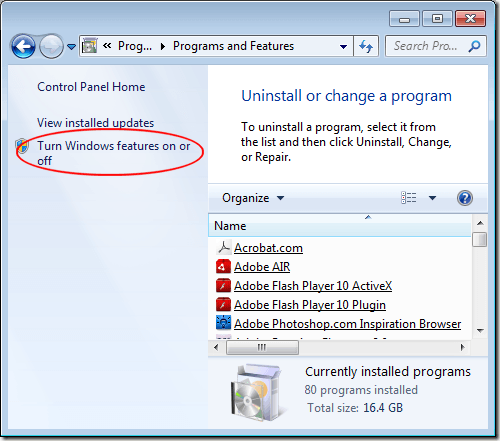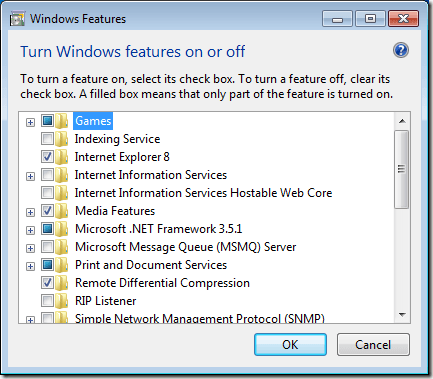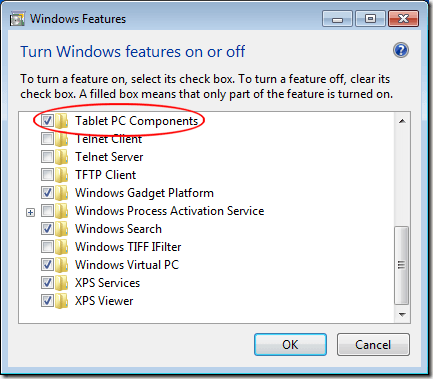Se possiedi un tablet PC, hai a disposizione una serie di applicazioni di interfaccia e funzionalità non disponibili per gli utenti normali di PC. Alcune di queste funzionalità includono riconoscimento della grafia e Windows Journal. Scopri come accendere i componenti del Tablet PC Windows in Windows 7/8/10.
Che cosa sono i componenti del Table PC?
I tablet PC sono computer a forma di notebook che accettano input direttamente tramite il schermo del computer. Usando un dito, uno stilo o un altro dispositivo, puoi controllare Windows senza utilizzare una tastiera o un mouse.
A differenza delle versioni precedenti del sistema operativo, Windows 7 e versioni successive supportano i tablet PC e altri computer che utilizzano touch screen come dispositivo di input. Spedizione con Windows 7/8/10 è una raccolta di componenti Tablet PC per aiutarti a ottenere il massimo dal tuo tablet PC.
Tuttavia, non tutti i computer Windows vengono forniti con i Componenti Tablet PC preinstallati. Se hai installato tu stesso il sistema operativo, potresti aver dimenticato di installarli o di aver usato un'installazione rapida che non li ha installati per impostazione predefinita. Se possiedi un tablet PC, sfrutta al massimo il tuo computer attivando i componenti di Windows Tablet PC.
Attiva i componenti Tablet PC in Windows 7/8/10
Inizia da accesso a Windows con un account con privilegi amministrativi. Quindi, fai clic su Start & gt; Pannello di controllo & gt; Programmi & gt; Programmi e funzionalità. A destra della finestra, fai clic sul link Attiva o disattiva funzionalità Windows. In Windows 10, fai semplicemente clic su Start e digita "turn windows" e seleziona la prima opzione.
Ora dovresti esaminare la attivazione o disattivazione delle funzionalità di Windows. Qui è dove è possibile installare o disinstallare le funzionalità di Windows. Le funzioni che puoi attivare o disattivare dipendono dalla versione di Windows installata sul computer.
Scorri verso il basso l'elenco e individua un cartella etichettata Componenti Tablet PC. Tieni presente che, poiché i componenti non sono attivati, non c'è alcun segno di spunta accanto alla cartella. Se passi il mouse sopra la cartella, Windows ti dirà quali componenti verranno installati se selezioni la casella. Ecco un elenco di questi componenti:
Quando hai fatto clic sulla casella accanto alla cartella etichettata Tablet Componenti PC, fai clic sul pulsante OKe segui le indicazioni sullo schermo. Potrebbe essere necessario concedere l'autorizzazione amministrativa per installare e / o attivare questi componenti a seconda delle funzionalità di Windows che si stanno utilizzando sul PC.
Purtroppo, Microsoft non consente di scegliere quale dei Componenti Tablet PCper attivare o disattivare; sono tutti disponibili o tutti non disponibili. Tuttavia, se si dispone di un tablet PC o un computer con un monitor touch screen, è probabile che si desideri attivare tutti i componenti per sfruttare al meglio l'interazione in Windows con tutte le funzionalità del tablet disponibili.
Attivare o disattivare i componenti di Tablet PCsul tuo computer è una questione semplice. Anche se non hai la possibilità di scegliere esattamente quali componenti sono attivati, puoi almeno accedere alle più utili applicazioni per tablet PC Windows come il Pannello input penna di Tablet PCe la mano Funzioni di riconoscimento della scrittura.
Risoluzione dei problemi relativi ai componenti del Tablet PC
In alcuni casi, potresti riscontrare problemi se utilizzi un tablet PC. Ad esempio, la mia voce di impostazioni del Tablet PC nel Pannello di controllo spariva semplicemente su Surface Pro e non potevo più calibrare la penna.
In questo caso, puoi provare a creare un nuovo collegamento a Impostazioni Tablet PC facendo clic con il pulsante destro del mouse sul desktop e scegliendo Nuovo- Collegamento. Per il percorso, copia e incolla quanto segue:
%windir%\explorer.exe shell:::{80F3F1D5-FECA-45F3-BC32-752C152E456E}
Assegna al collegamento un nome appropriato come Impostazioni tablet, quindi fai clic su Fine. Ora dovresti essere in grado di accedere alle impostazioni del tablet. Buon divertimento!